次はAmazon Fire TV Stick。
Amazon Fire TV Stickではゲームで遊んだりブラウザでネットサーフィンをすることができます。
そのためAmazonの加入者であればAmazon Fire TV Stickをお勧めします。
Apple TV/Fire TV Stickとの比較

ではApple TV/Fire TV Stickとの比較をしていきます。
Apple TV/Fire TV Stickとの比較は
| Fire TV Stick (第3世代) | Chromecast (第3世代) | Apple TV HD (第4世代) | |
|---|---|---|---|
| 発売年 | 2020年9月30日 | 2018年10月10日 | 2015年10月26日 |
| 価格 | 4,980円 | 4,980円 | 17,800円(32GB) |
| 本体サイズ | 85.9 × 30 ×13mm ※スティック型 | 51.9 x 51.9x 13.8mm ※円形型 | 35 × 98 × 98mm ※ボックス型 |
| 重量 | 32g | 40g | 425g |
| CPU | クアッドコア1.7 GHz | 不明 | デュアルコア A8チップ |
| メモリ | 1GB | 不明 | 2GB |
| ストレージ | 8GB | 不明 | 32GB |
| リモコン | Alexa対応音声認識リモコン | – | Siri Remote (第2世代) ※充電可能 |
| オーディオ | Dolby Atmos | 不明 | Dolby Digital Plus 7.1 |
| 解像度 | フルHD(1080p, 60fps) HDR(HDR10、HDR10+、HLG) | フルHD(1080p, 60fps) | |
| Wi-Fi | 802.11 a/b/g/n/ac | 802.11b/g/n/ac | 802.11a/b/g/n/ac (MIMO 対応) |
| Bluetooth | Bluetooth 5.0 | 不明 | Bluetooth 4.0 |
| 入出力端子 | HDMI Micro USB(電源用) | HDMI Micro USB(電源用) | HDMI Ethernet USB-C(サポート用) |
となっています。
クロームキャスト非対応の動画をミラーリングする方法
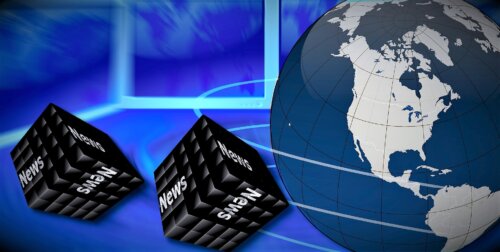
ではクロームキャスト非対応の動画をミラーリングする方法を見ていきます。
クロームキャスト非対応の動画をミラーリングする方法は
- 動画サイトを開く
- 動画をフルスクリーン表示にする
- キャストアイコンをタップしキャスト先をタップ
でOK。
これでクロームキャスト非対応の動画をミラーリングすることができました。
まとめ
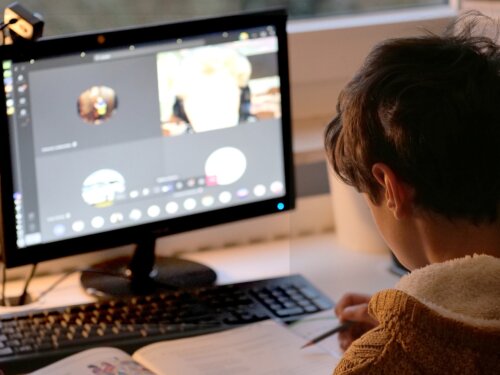
いかがでしたでしょうか。
今回はクロームキャストの初期設定やミラーリングの方法などを見ていきました。
クロームキャストの初期設定やミラーリングの方法にはいろいろと手順があり、デバイスによって方法が異なります。
皆さんのデバイスにあったクロームキャストの初期設定やミラーリングの方法をしていきましょう!





